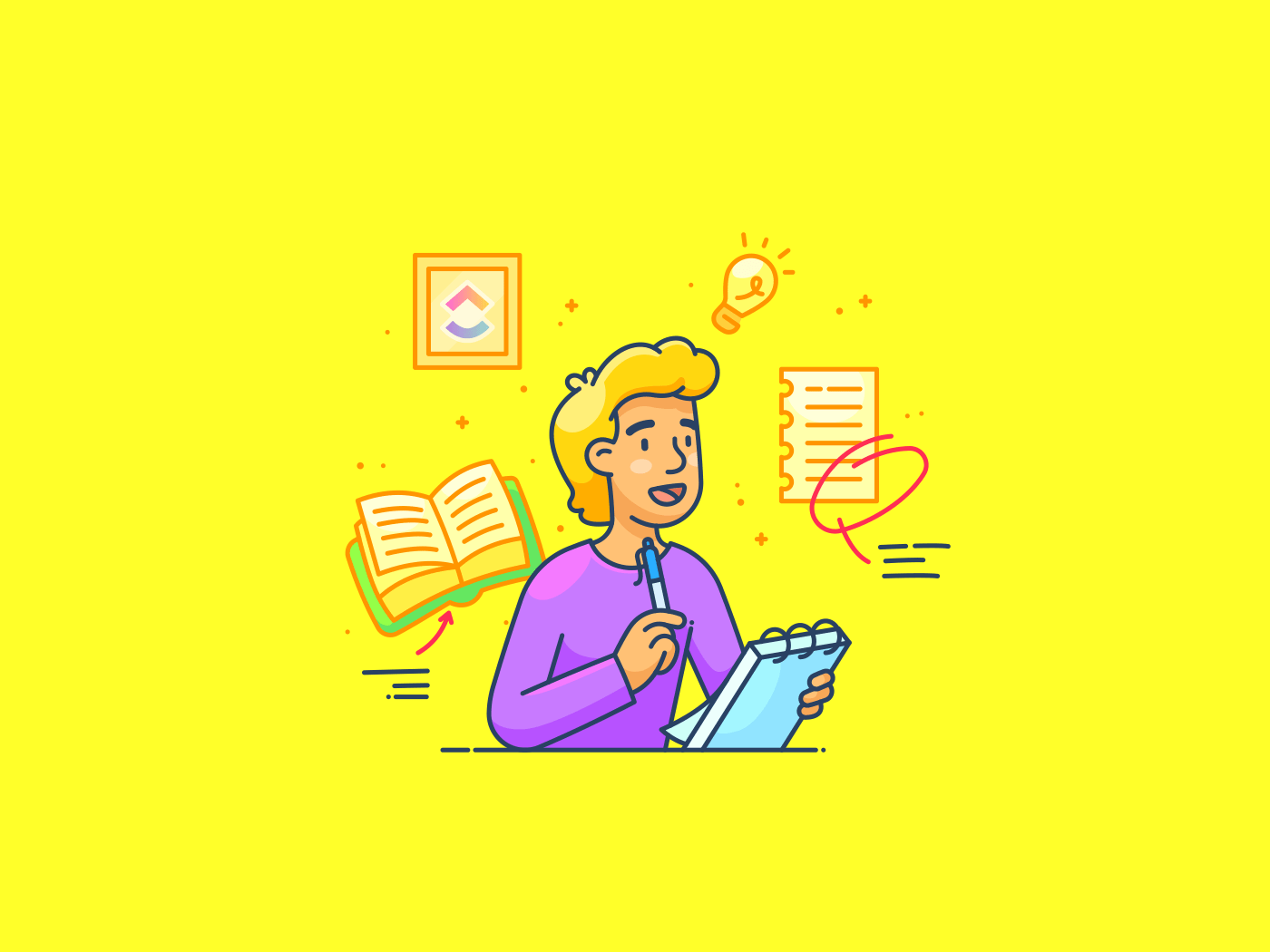Evernote war zu einem bestimmten Zeitpunkt die maßgebliche App für Notizen auf dem Markt. Sie wurde 2008 auf den Markt gebracht und hatte in diesem Jahr etwa eine halbe Million Benutzer. Ihre Popularität erreichte 2013 ihren Höhepunkt, als sie über 75 Millionen aktive Benutzer hatte.
Seitdem haben eine Reihe von Problemen in Kombination mit einem Anstieg der Konkurrenz zu einem stetigen Rückgang der Popularität geführt.
Wenn Sie zu den Benutzern von Evernote gehören, die zu einer besseren Alternative wechseln möchten, und sich fragen, wie Sie ein Evernote-Konto löschen können, ist dieser Blog genau das Richtige für Sie.
Deaktivieren vs. Löschen: Was ist der Unterschied?
Wenn Sie sich entschieden haben, Evernote zu verlassen, haben Sie zwei Möglichkeiten. Sie können entweder Ihr Evernote Konto deaktivieren oder es ganz löschen. Aber was ist der Unterschied zwischen diesen beiden Möglichkeiten und welche sollten Sie wählen?
Mit der Option "Konto deaktivieren" wird Ihr Evernote-Dienst vorübergehend abgeschaltet. Sie haben jedoch die Möglichkeit, Ihr Konto zu einem späteren Zeitpunkt zu reaktivieren, wenn dies erforderlich ist.
Wenn Sie Ihr Konto löschen, werden alle Ihre Informationen dauerhaft gelöscht. Nach vier Wochen kann selbst der Kundendienst von Evernote nicht mehr auf Ihre Kontodaten zugreifen. Denken Sie also daran, dass die Löschung eines Kontos eine Einbahnstraße ist.
Ein paar Schlüssel zum Verständnis:
- Entscheiden Sie sich für die Deaktivierung, wenn Sie davon ausgehen, dass Sie Evernote in Zukunft wieder nutzen werden, oder wenn Sie Ihre gespeicherten Daten während einer Pause sicher aufbewahren möchten
- Entscheiden Sie sich für die Löschung, wenn Sie sicher sind, dass Sie Evernote nicht mehr benötigen und Ihre Daten dauerhaft entfernen möchten
Wie löscht man ein Evernote Konto?
Wenn Sie sich entschieden haben, Ihr Evernote-Konto zu löschen, folgen Sie den folgenden Schritten.
1. Melden Sie sich bei Ihrem Evernote-Konto an
Der erste Schritt zum Löschen Ihres Evernote-Kontos besteht darin, sich bei diesem anzumelden. Wenn Sie angemeldet sind, klicken Sie auf die Menüoption "Konto-Infos", die angezeigt wird, wenn Sie auf Ihren Benutzernamen in der oberen linken Ecke der Seite klicken.
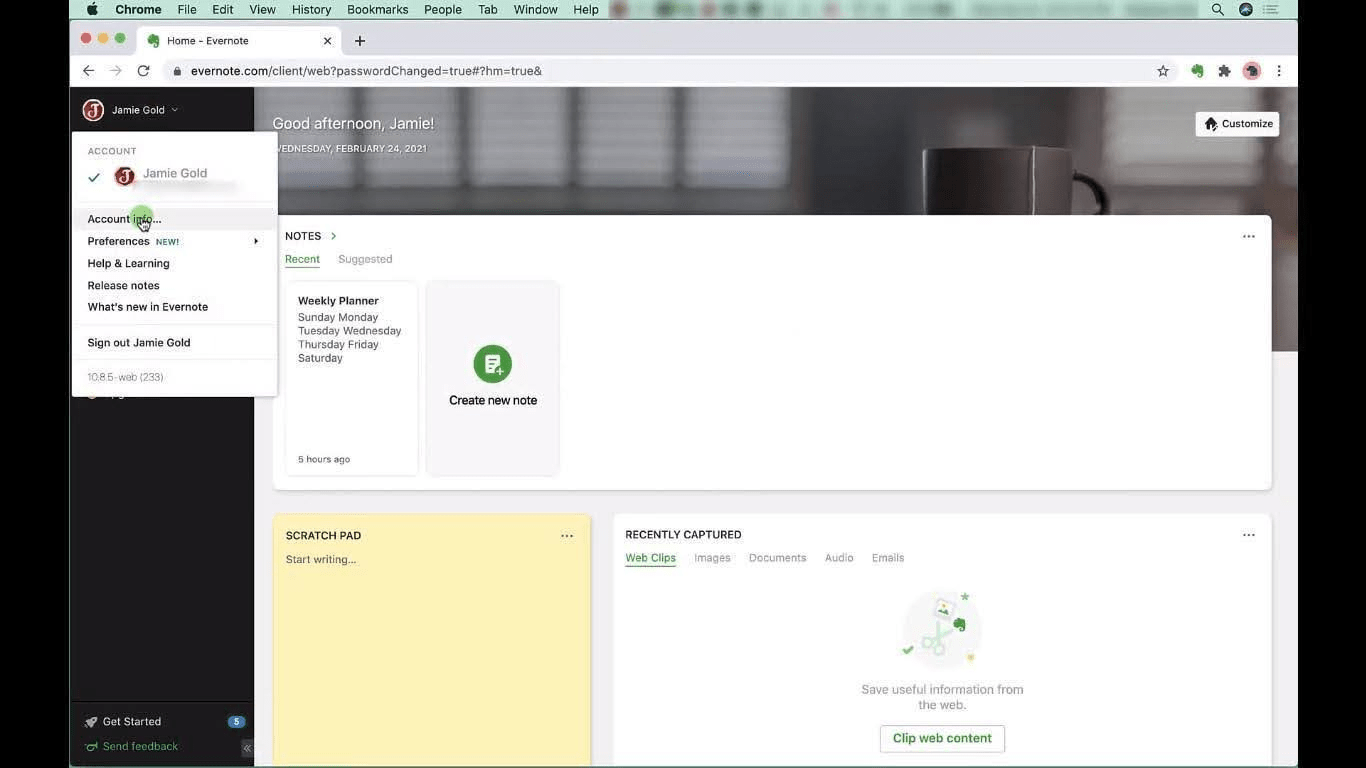
via YouTube Sie werden dann auf eine neue Registerkarte weitergeleitet, die Ihre Kontoübersicht anzeigt.

via YouTube
2. Navigieren Sie zum Abschnitt 'Status des Kontos'
Navigieren Sie auf der Seite "Kontoübersicht" zum Element "Kontostatus" im linken Navigationsmenü und klicken Sie darauf. Zu erledigen, werden Sie aufgefordert, Ihr Passwort erneut einzugeben.
Auf dieser Seite haben Sie zwei Möglichkeiten: Deaktivieren oder dauerhaftes Löschen Ihres Evernote-Kontos.
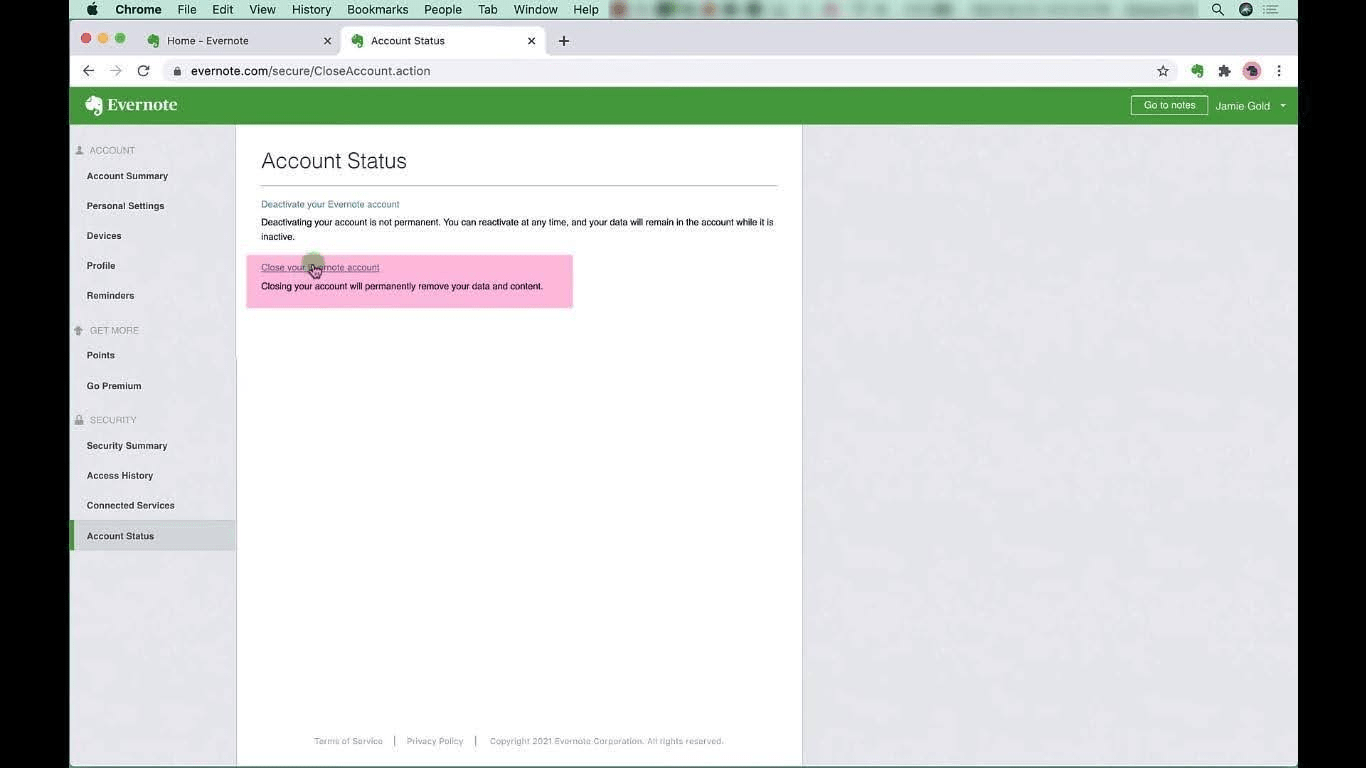
via YouTube
3. Schließen Sie Ihr Evernote-Konto
Sobald Sie auf die Option "Schließen Sie Ihr Evernote-Konto" klicken, wird ein Popup-Fenster angezeigt, in dem Sie überprüfen können, ob Sie Ihr Evernote-Konto dauerhaft schließen möchten. Klicken Sie auf "Weiter".

via YouTube Sobald Sie auf "Weiter" klicken, wird ein zweites Dialogfeld angezeigt, in dem Sie aufgefordert werden, den Status Ihres Abonnements zu überprüfen und anzugeben, ob Sie Ihre bestehenden Notizen exportieren möchten, mit einem Link zu weiteren Informationen, wie Sie dies erledigen können.

via {YouTube_} Wenn Sie hier auf "Weiter" klicken, werden Sie zum letzten Dialogfeld weitergeleitet, in dem Sie gefragt werden, warum Sie Evernote verlassen. Klicken Sie zur Bestätigung auf das Kontrollkästchen und Sie werden erneut aufgefordert, Ihr Passwort zu bestätigen.

via {YouTube_} Sie können auf die Schaltfläche "Konto schließen" klicken und werden dann auf eine Bestätigungsseite weitergeleitet.
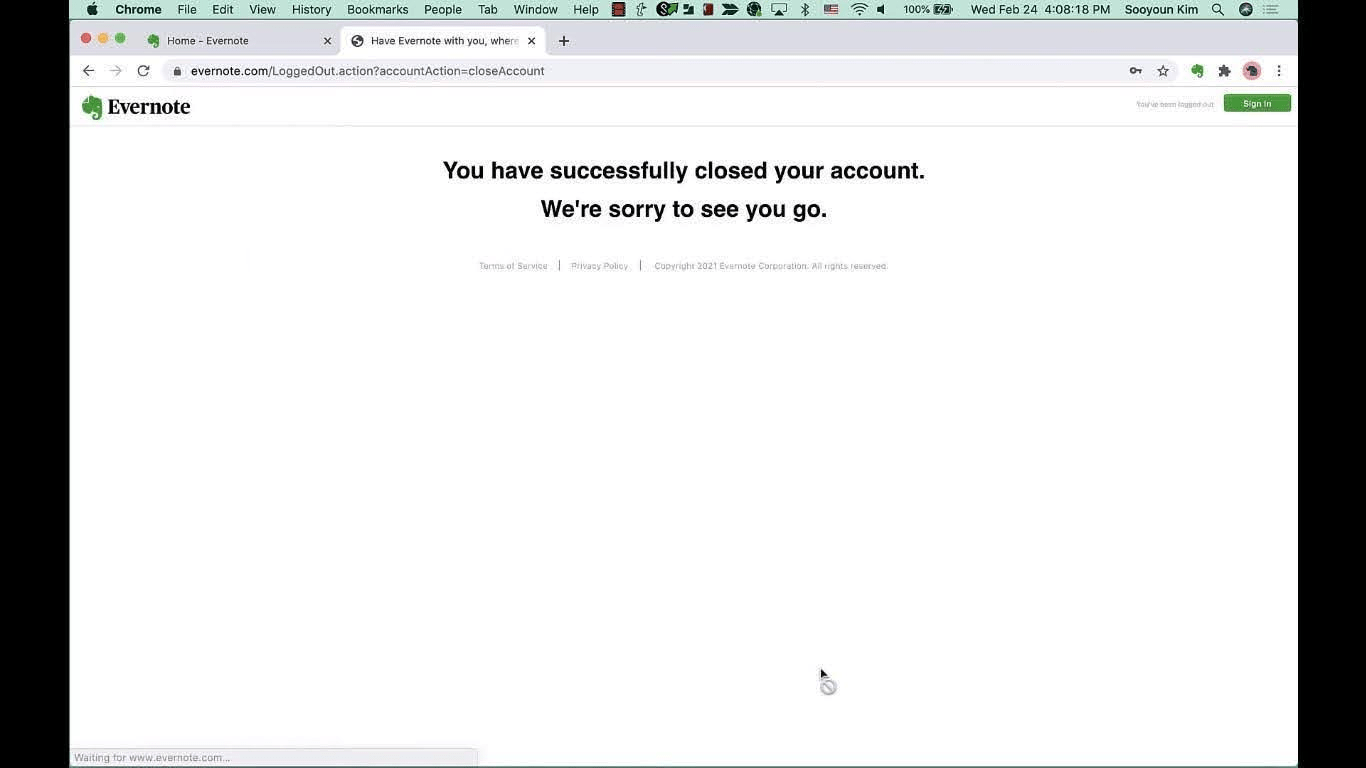
via {YouTube_} Notizen: Wenn Sie ein kostenpflichtiges Abonnement haben, müssen Sie zuerst Ihr Abonnement kündigen, bevor Sie Ihr Evernote-Konto löschen können.
Gründe für Benutzer, die ihre Evernote Konten löschen
Mehrere Faktoren veranlassen Benutzer, ihre Evernote-Konten zu löschen und auf bessere Alternativen umzusteigen. Die Schlüssel dazu sind:
- Die kostenlose Version von Evernote ist in ihrem Angebot stark limitiert. Benutzer können jetzt nur noch ein Notizbuch und bis zu 50 Notizen erstellen. Außerdem gibt es ein Limit von 60 MB für den Daten-Upload pro Monat
- Die Preise für die Premium-Pläne sind stetig gestiegen und haben einen Punkt erreicht, an dem es schwierig geworden ist, die Kosten zu rechtfertigen
- Die Benutzer sind sich einig, dass die Benutzeroberfläche der App allmählich in die Jahre gekommen ist und die Leistung zu wünschen übrig lässt
- Mehrere Sicherheitslücken haben im Laufe der Jahre zu Bedenken hinsichtlich des Datenschutzes unter den Benutzern geführt
ClickUp: Die beste Alternative zu Evernote für Notizen
ClickUp ist eine leistungsstarke Produktivitätsplattform, mit der Sie Ihre Projekte, Aufgaben und Notizen an einem Ort verwalten können. Warum also ist ClickUp eine bessere Alternative zu Evernote? Lassen Sie es uns herausfinden.
Da wir hier über
das erste Feature, das wir uns ansehen müssen, ist
ClickUp's Notepad
. Wie bei Evernote können Sie mit diesem Feature mühelos Rich-Text-Notizen erstellen, um Ihre Gedanken aufzuschreiben oder detaillierte Meeting-Notizen zu machen.
ClickUp's Notepad hat jedoch einige Vorteile gegenüber Evernote. Sie können die Notizen, die Sie mit ClickUp erstellen, in alle Aufgaben, Projekte oder relevanten Dokumente in Ihrem Workspace integrieren.
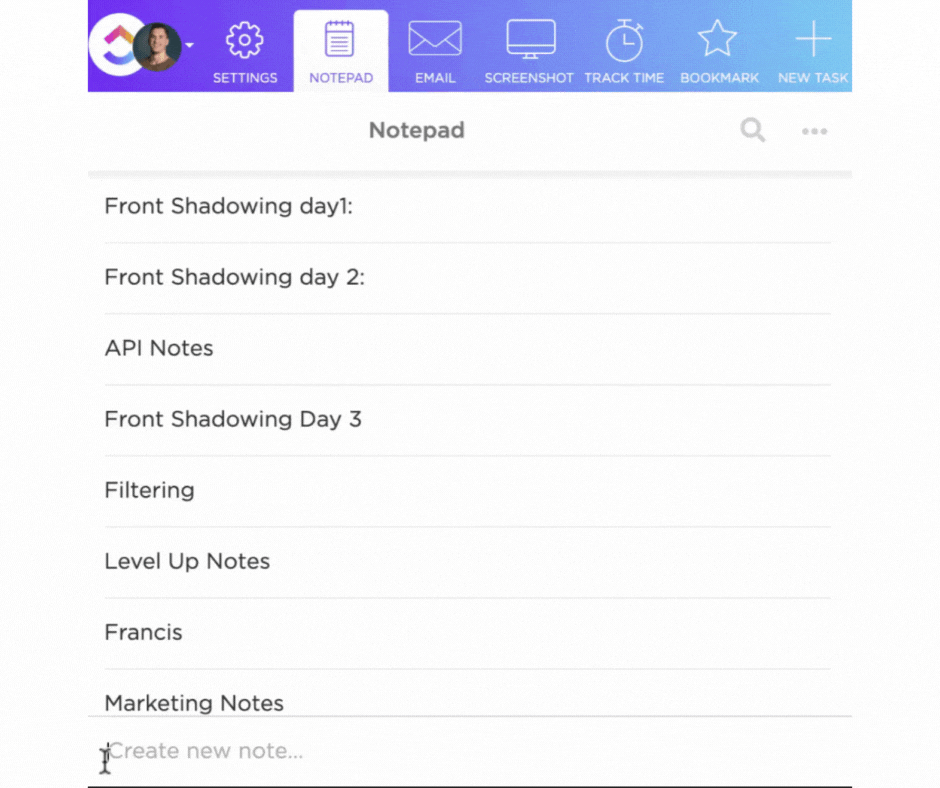
organisieren Sie Ihre Notizen, Checklisten und Aufgaben an einem Ort
Im Gegensatz zu Evernote können Sie in ClickUp Ihren Notizen Features wie Bilder, Videos, Emojis, Checklisten, Code-Blöcke und mehr hinzufügen. Und schließlich bietet ClickUp auch zahlreiche
die Ihnen helfen, Ihre Produktivität zu steigern. Ein weiteres nützliches Feature, das diese Plattform bietet, heißt
ClickUp Dokumente
. Mit diesem Feature können Sie kollaborative Dokumente erstellen, die in einem beliebigen Space, Ordner oder einer Liste innerhalb des ClickUp-Ökosystems gespeichert sind.

mit ClickUp Docs von überall aus auf wichtige Dokumente zugreifen
Mit diesem Feature können Sie Ihre Wissensdatenbank, SOPs, Berichte und sogar Meeting-Notizen erstellen und organisieren (mit mehreren
zur Auswahl).
Darüber hinaus können Sie mit ClickUp Ihre Dokumente für andere freigeben, indem Sie einen öffentlichen oder privaten Link erstellen oder sie zu Ihrem ClickUp-Workspace einladen. Dieses Feature unterstützt auch die Nachverfolgung von Versionen und lässt Sie alle Änderungen an Ihren Dokumenten verfolgen.
Schlüssel-Highlights von ClickUp
- KI-gestützte Unterstützung: ClickUp bietet zahlreiche KI-powered tools für die Erstellung von Notizen die Ihnen helfen, schneller und effizienter zu arbeiten. Features wie Sprachdiktat und automatische Transkription machen die Erstellung von Notizen zu einem Kinderspiel. Mit dem intelligenten Such-Feature von ClickUp finden Sie jede Information in Ihrem Workspace im Handumdrehen
- Nahtlose Integration mit Apps von Drittanbietern: ClickUp lässt sich nahtlos in gängige Apps wie Google Drive, Slack und Dropbox integrieren und beseitigt so die Probleme, die durch isolierte Informationen entstehen
- Leistungsfähige Android App:ClickUp hat eine native App für Android-Geräte auf Google Play, mit der Sie auch unterwegs auf Ihre Notizen zugreifen und sie bearbeiten können. Die App unterstützt auch Push-Benachrichtigungen, die Ihnen helfen, immer den Überblick zu behalten, egal wo Sie sind
Einschränkungen von ClickUp
- Die Liste der Features, die ClickUp über die grundlegenden Funktionen für Notizen hinaus bietet, ist lang KI-gestützte Tools für Meetings , vorlagen für Tagesplaner und so weiter, kann zu einer Lernkurve führen
- In ihrer derzeitigen Form unterstützt die Android App von ClickUp nicht die umfangreichen Listenansichten, die derzeit in der Web- und Desktop Version von ClickUp verfügbar sind
ClickUp Preise
- Free Forever: $0
- Unlimited: $7 pro Mitglied pro Monat
- Business: $12 pro Mitglied pro Monat
- Enterprise: Benutzerdefinierte Preise
- ClickUp Brain: $5 pro Mitglied und Monat, verfügbar für alle kostenpflichtigen Pläne
Löschung von Evernote und der Weg nach vorn
So, hier haben Sie alle Informationen, die Sie benötigen, um Ihr Evernote-Konto zu löschen und warum ClickUp Ihre erste Wahl unter all den anderen Evernote-Alternativen auf dem Markt sein sollte. Wenn Sie sich für ClickUp entscheiden, können Sie Ihre Notizen effektiver machen, und die zahlreichen KI-Hilfen und Tools für die Zusammenarbeit werden Ihnen helfen, Ihre Produktivität auf ein neues Niveau zu heben.
Sind Sie bereit für den Wechsel? Unterschreiben noch heute für eine kostenlose Testversion an und entdecken Sie eine Welt voller Möglichkeiten, die weit über das Notizenmachen hinausgeht.
Häufig gestellte Fragen
1. Wie kann ich mein Evernote-Konto dauerhaft löschen?
Sie können Ihr Evernote-Konto dauerhaft löschen, indem Sie die folgenden Schritte ausführen:
- Loggen Sie sich in Ihr Evernote-Konto ein und navigieren Sie über die Menüoption "Konto-Infos" zum Abschnitt "Status" Ihres Kontos
- Wählen Sie von hier aus die Option "Konto schließen", kündigen Sie Ihr Abonnement, wenn Sie einen kostenpflichtigen Plan haben, erstellen Sie ein Backup Ihrer vorhandenen Notizen, wenn Sie diese benötigen, und überprüfen Sie anschließend Ihre Anmeldedaten, um Ihr Konto endgültig zu löschen
2. Wie kann ich die Verknüpfung meines Evernote-Kontos aufheben?
Führen Sie die folgenden Schritte aus, um Ihr Evernote-Konto von jedem Gerät aus zu entkoppeln:
Melden Sie sich bei Ihrem "Evernote-Konto" an und navigieren Sie zum "Anwendungsmenü". (Diese Ansicht zeigt Ihnen eine Liste aller Geräte, die derzeit auf Ihr Evernote-Konto zugreifen können)
Klicken Sie auf die Option "Zugriff widerrufen" neben dem Gerät, auf dem Sie die Verknüpfung Ihres Evernote-Kontos aufheben möchten.
3. Wie erledige ich die Kündigung von Evernote?
So kündigen Sie Ihr Evernote Abonnement:
- Melden Sie sich bei Ihrem Konto an, navigieren Sie zu den Kontoeinstellungen und klicken Sie auf "Abrechnung"
- Klicken Sie auf "Kündigen Sie Ihr Evernote Abonnement" und klicken Sie auf die Option "Downgrade to Free" ganz unten auf der Seite